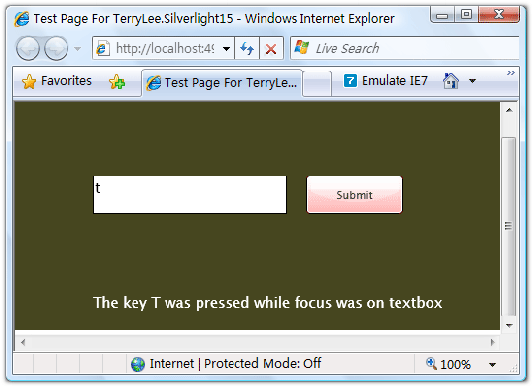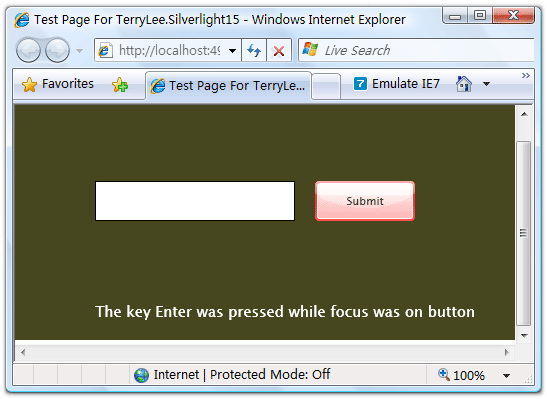一步一步学Silverlight 2系列(6):键盘事件处理
概述
Silverlight 2 Beta 1版本发布了,无论从Runtime还是Tools都给我们带来了很多的惊喜,如支持框架语言Visual Basic, Visual C#, IronRuby, Ironpython,对JSON、Web Service、WCF以及Sockets的支持等一系列新的特性。《一步一步学Silverlight 2系列》文章带您快速进入Silverlight 2开发。
本文为系列文章第六篇,介绍Silverlight中的键盘处理事件,在Silverlight 2中,支持KeyDown和KeyUp两个事件。
声明事件
所有的事件声明过程都是一样的,在XAML中或者是在代码中进行注册。
<Canvas x:Name="LayoutRoot" Background="#46461F"> <Ellipse x:Name="ellipse" Width="120" Height="120" Fill="Orange" Canvas.Top="50" Canvas.Left="160" Stroke="White" StrokeThickness="2" KeyUp="ellipse_KeyUp" KeyDown="ellipse_KeyDown"/> </Canvas>
或者在代码中注册:
public partial class Page : UserControl { public Page() { InitializeComponent(); this.ellipse.KeyUp += new KeyEventHandler(ellipse_KeyUp); this.ellipse.KeyDown += new KeyEventHandler(ellipse_KeyDown); } private void ellipse_KeyUp(object sender, KeyEventArgs e) { } private void ellipse_KeyDown(object sender, KeyEventArgs e) { } }
使用事件参数KeyEventArgs
使用事件参数可以获取到事件数据,可以使用的属性有Key、PlatformKeyCode、Handled、Source。
private void ellipse_KeyUp(object sender, KeyEventArgs e) { if (e.Key == Key.R) { //...... } else if(e.Key == Key.Ctrl && e.Key == Key.U) { //...... } }
在事件数据中,Handled有时候非常有用,可以用来判断事件是否已经处理。
键盘路由事件
键盘事件KeyDown和KeyUp都支持路由事件,如下面的示例。
<Canvas x:Name="LayoutRoot" Background="#46461F" KeyUp="LayoutRoot_KeyUp"> <TextBox x:Name="textbox" Width="200" Height="40" Canvas.Top="80" Canvas.Left="80"/> <Button x:Name="button" Width="100" Height="40" Canvas.Top="80" Canvas.Left="280" Background="Red" Margin="20 0 0 0" Content="Submit"/> <TextBlock x:Name="Status" Foreground="White" Text="Status" Canvas.Left="80" Canvas.Top="200"/> </Canvas>
为Canvas注册了一个KeyUp事件,编写事件处理程序。
private void LayoutRoot_KeyDown(object sender, KeyEventArgs e) { if (e.Key != Key.Unknown) { String msg = "The key " + e.Key.ToString(); msg += " was pressed while focus was on " + (e.Source as FrameworkElement).Name; statusTextBlock.Text = msg; } }
运行程序,当文本框获得焦点并输入t时
按钮获得焦点
结束语
关于键盘事件都简单的介绍到这儿,希望对大家有用。
作者:TerryLee
出处:http://terrylee.cnblogs.com
本文版权归作者和博客园共有,欢迎转载,但未经作者同意必须保留此段声明,且在文章页面明显位置给出原文连接,否则保留追究法律责任的权利。
出处:http://terrylee.cnblogs.com
本文版权归作者和博客园共有,欢迎转载,但未经作者同意必须保留此段声明,且在文章页面明显位置给出原文连接,否则保留追究法律责任的权利。